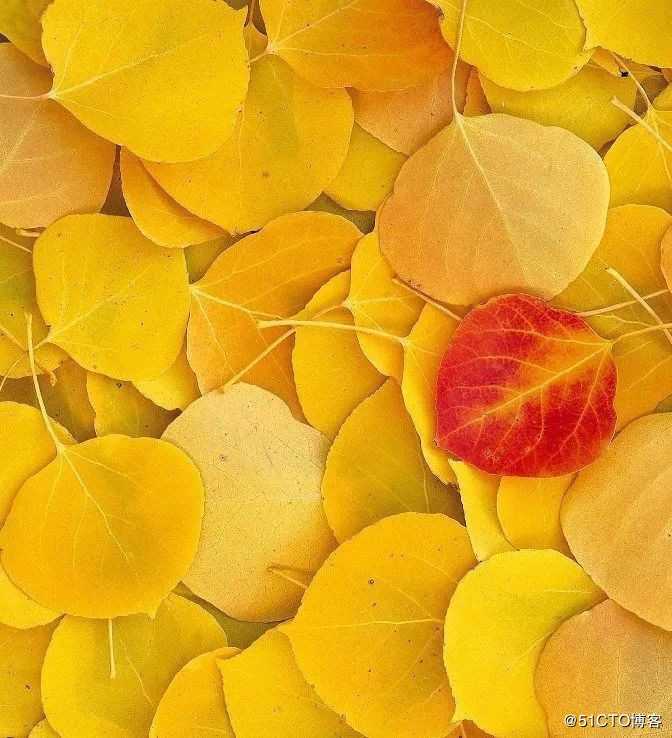

3.2 我们微调一下,换成套索工具把选区弄整齐。再Ctrl+Shift+I选择反向,这样选择的就是黄树叶了,Delete看看效果。
3.3 套索可能大家觉得对图像要求太高,又有点不好控制,那我们试试钢笔吧。钢笔的用法是鼠标左键,画起来是折线,长按鼠标画出来就是曲线,这个自己尝试哦。记住,描点越少曲线越平滑。

3.4 走一圈回到最初的起点,闭合路径。
3.5 鼠标放在钢笔路径里面,右击鼠标建立选区。
3.6 Delete一下,完美!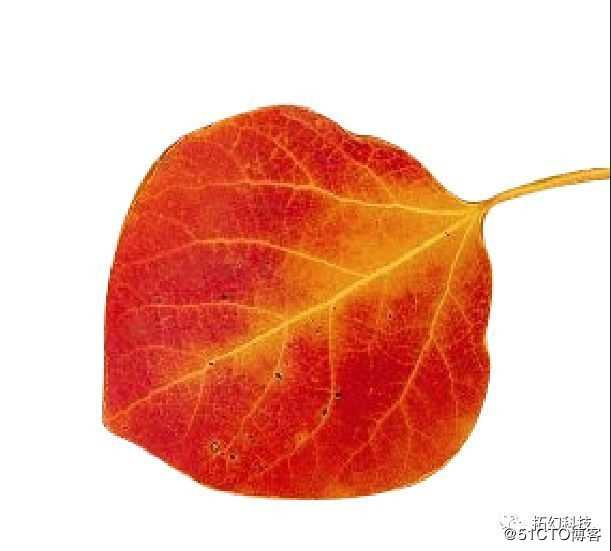
4.结合抠图
好啦,大致的抠图方法已经交给你们啦,是不是非常简单。那我们加大一个难度,如图。
我知道你们肯定胸有成竹(yi tou wu shui),怎么和上面不一样啊。没错。我们要面对的图肯定不会那么中规中矩,是需要几种抠图方法结合用的,至于具体方法就得用到图层啦。

4.1 首先,我们先用钢笔把你确定不变且好抠的区域圈出来。
4.2 Ctrl+J复制选区,并将之成立新图层,这样就算我们在原图上改,复制的图层还是不变的。
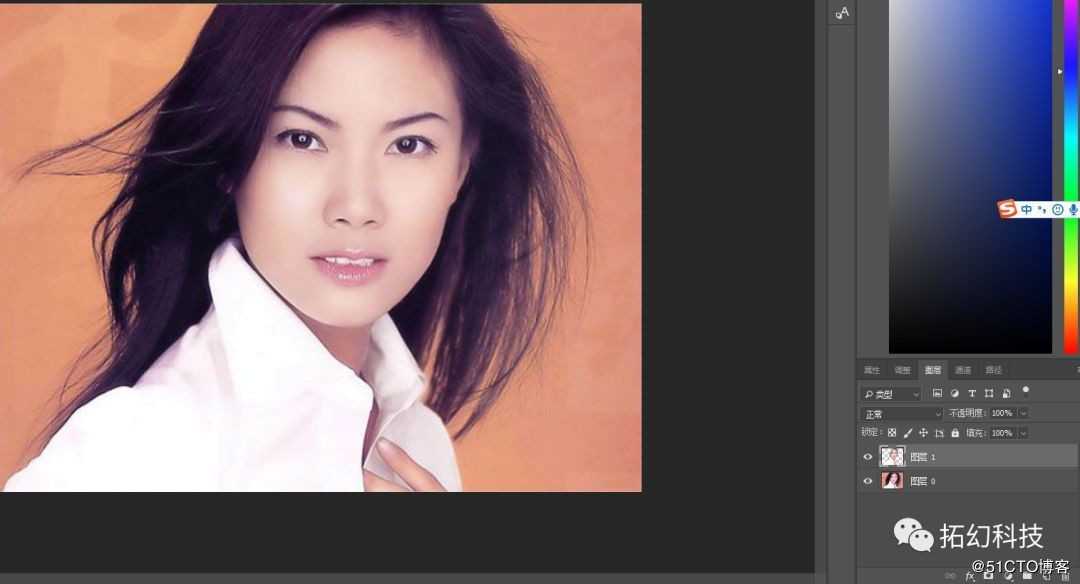
4.3 图层0用通道抠头发(这里请自动忽略我的手残),我们会发现图中人物的脸还是好好的哈。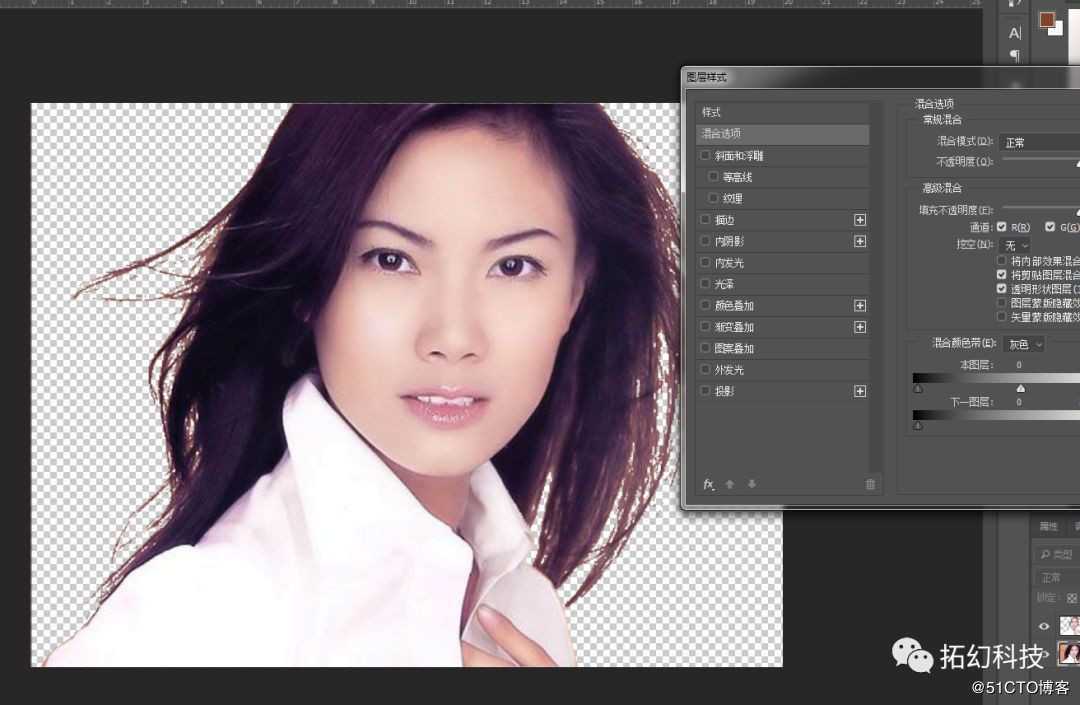
好啦,大家根据今天的教程就能快速掌握抠图方法啦,至于用得好不好那得看你们肯不肯钻研啦。毕竟软件用起来大家都会,能够用好的人不多呀。
这里提醒一句,鼠标别抖,眼睛别花,想要刻细节的按住Alt键滚轮鼠标放大。
原文:https://blog.51cto.com/14528075/2439016